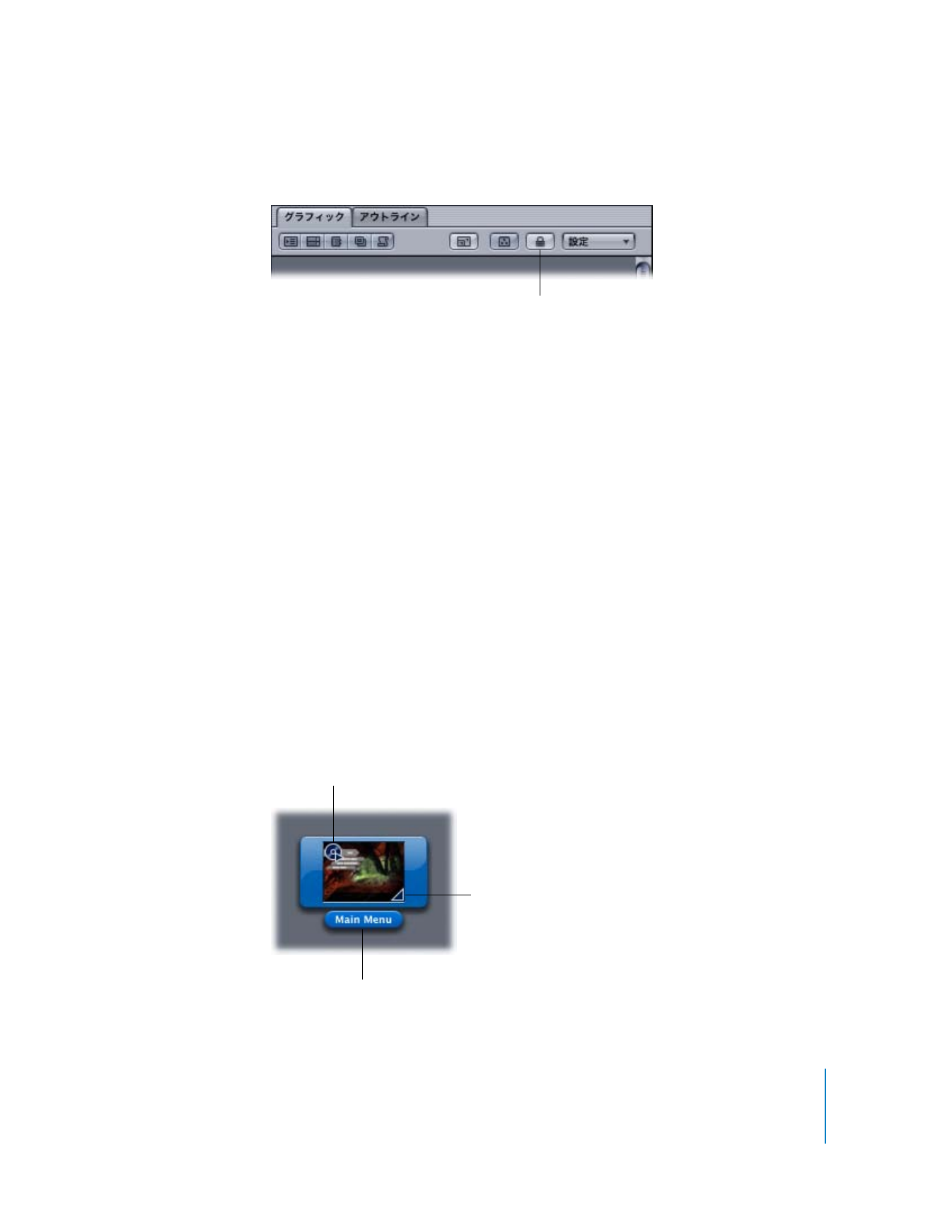
タイルについて
「グラフィック」タブに表示されるタイルには
6
つのタイプがあります。それぞれが異なる色で区別
されています:
Â
メニュー:淡青
Â
レイヤメニュー:濃青
Â
トラック:緑
Â
シナリオ:ティール
Â
スライドショー:紫
Â
スクリプト:茶
各タイルに は、エレメントのサムネー ル画像が含まれます。エレ メントに応じてサムネ ールのアス
ペクト比が変化し、使用する素材が
4:3
または
16:9
のどちらであるかが示されます。サムネールに
ポインタを置くと、エレメントに関するツールヒントが表示されます。
「最初に再生」に指定されたエレメントには、アイコンが追加されます。トランジション機能を使用
するエレメントもアイコンで示されます。
タイルの位置をロックするロックボタン
「最初に再生」アイコン
「トランジション」アイコン
エレメントの名前
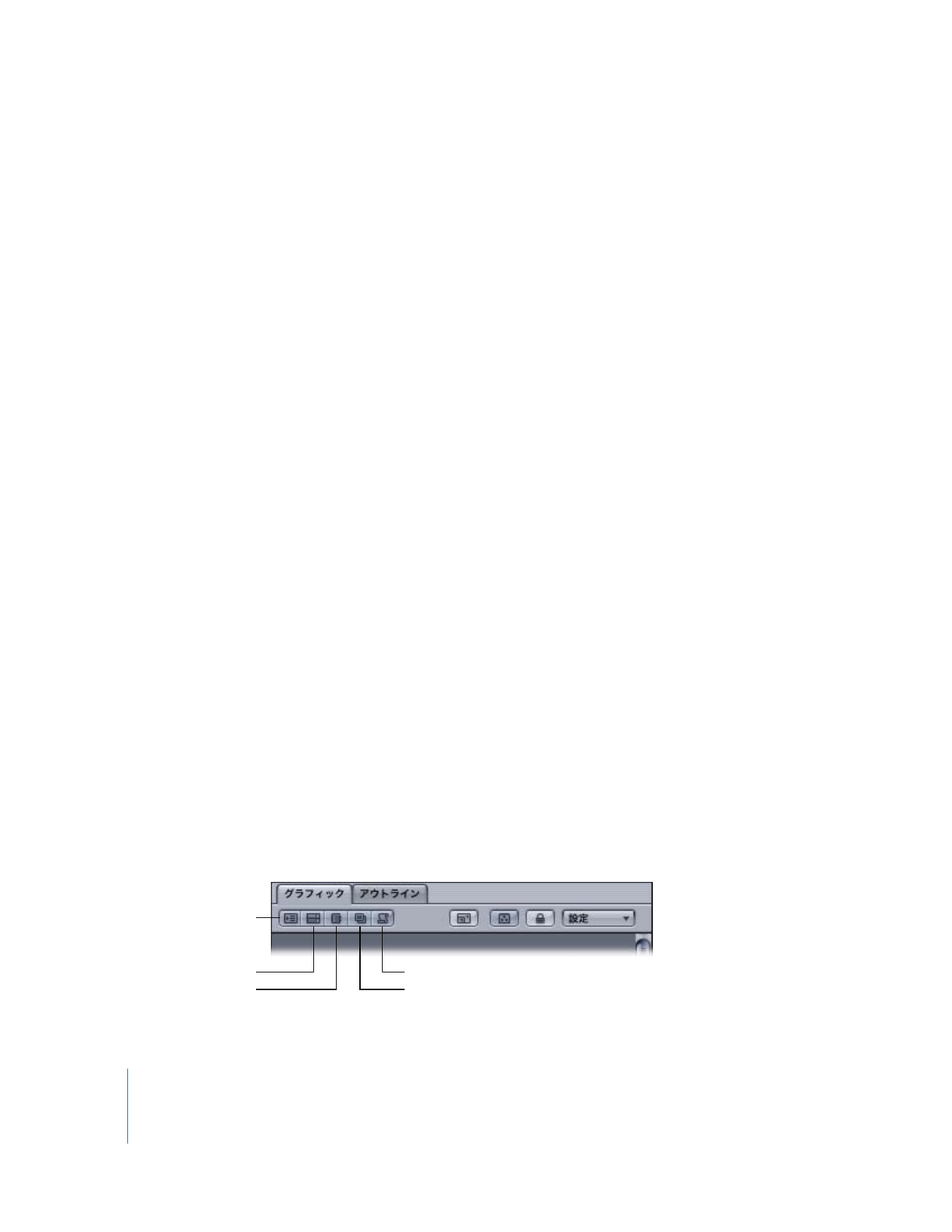
174
第
4
章
DVD
Studio
Pro
のインターフェイス
タイルのサイズ
タイルの表示には、大小いずれかのサイズを選択できます。
タイルのサイズを変更するには:
m
「グラフィック」タブの「設定」ポップアップメニューから「小さいタイル」または「大きいタイル」
を選択します。
タイルにフラグを付ける
ほかのタイルとの見分けがつきやすいように、タイルにフラグを付けることができます。たとえば、
さらに素材を必要とするエレメントや
DVD@ccess
を使用するエレメントにフラグを付けることが
できます。
1
つまたは複数のタイルにフラグを付けるには、以下のいずれかの操作を行います:
m
Control
キーを押しながらタイルをクリックし、ショートカットメニューから「タイルにフラグを付
ける」を選択し ます。この場合、クリック したタイルが選択さ れ、ほかの選択状態のタ イルはすべ
て選択が解除されます。
m
Shift
+
Control
キーを押しながらタイルをクリックし、ショートカットメニューから「タイルにフラ
グを付ける」を 選択します。この場合、ク リックしたタイルが 選択され、ほかの選択状 態のタイル
にもフラグが付きます。
m
タイル上にポインタを置いて
F
キーを押します。タイルが選択されているかどうかに関係なくフラグ
が付きます。
m
フラグを付けるタイルのグループを選択して、
「編集」>「タイルにフラグを付ける」と選択します。
m
タイルのグループを選択して
F
キーを押します。
m
フラグを付けるタイルのグループを選択して、
Control
キーを押しながらタイル表示の空の領域をク
リックし、ショートカットメニューの「タイルにフラグを付ける」を選択します。
1
つまたは複数のタイルのフラグをオフにする場合も、これらのいずれかの方法で可能です。
特定のタイプのタイルを表示する
特定のタイ プのタイルを選択して 表示することができま す。たとえば、スライドショー のタイルの
みを表示することができます。
参考:あるタイプのタイルを隠した場合、そのタイプのタイルへの接続もすべて隠されます。
「グラフィック」タブにあるタイルタイプのボタンで、表示する/隠すタイルを選択することができ
ます。
ボタンをクリックすると、そのタイルタイプが隠されて、ボタンの背景が明るい色になります。再度
ボタンをクリックすると、そのタイルタイプが再び表示されて、ボタンの背景が暗い色になります。
「メニュー」タイル
「スクリプト」タイル
「トラック」タイル
「スライドショー」タイル
「シナリオ」タイル
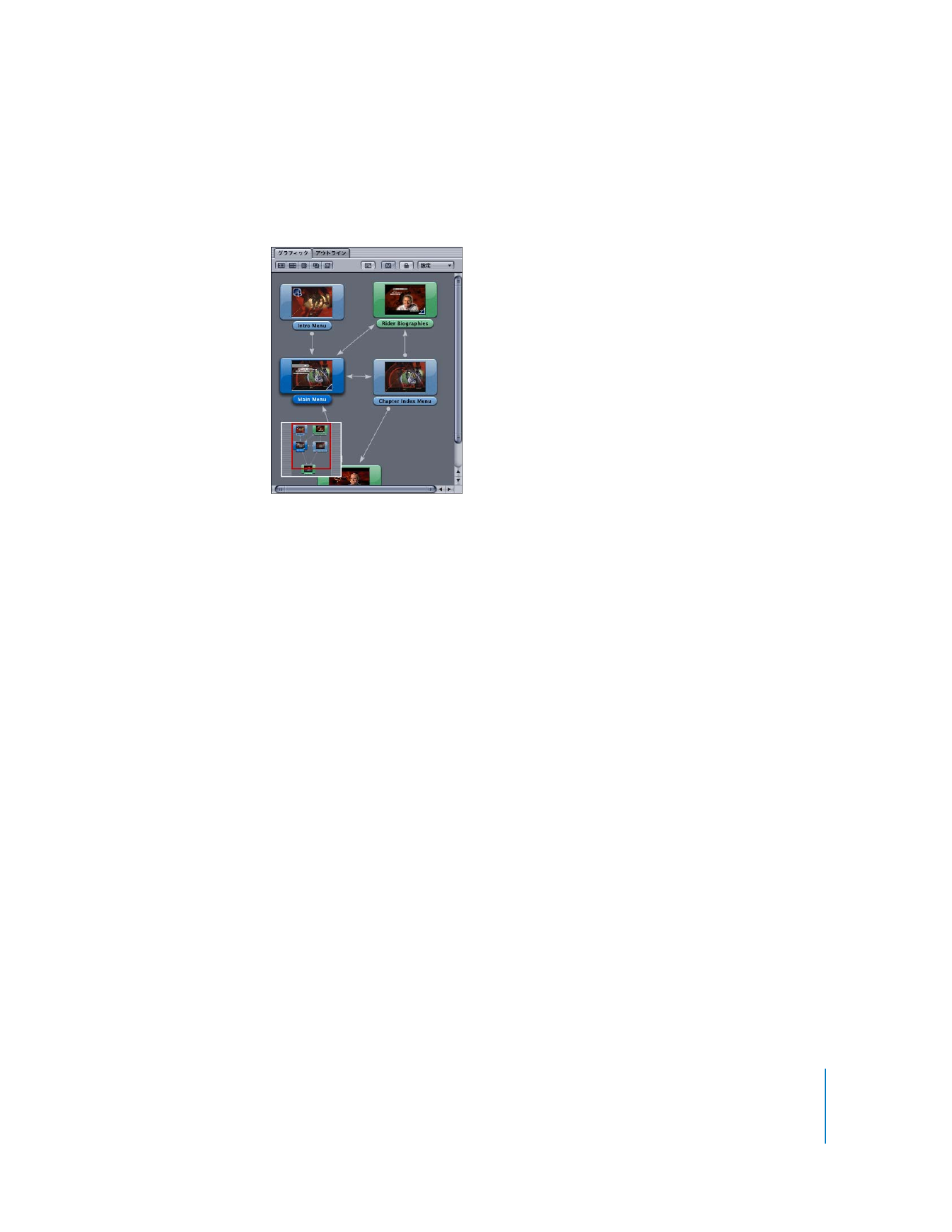
第
4
章
DVD
Studio
Pro
のインターフェイス
175